MS Word, MS Excel және AutoCAD бағдарламалары бойынша өндірістік тәжірибе есебі


«Әбілқас Сағынов атындағы
Қарағанды техникалық университеті» КЕ АҚ
ПҚКӨ кафедрасы
ТӘЖІРИБЕ
БОЙЫНША ЕСЕП
ПҚКӨ кафедрасы
(тәжітибе орны)
Жетекшісі
(бағасы) (кәсіпорыннан қолы, аты-жөні)
Комиссия мүшелері (факультеттен қолы, аты-жөні)
Білім алушы Кенжебек. М. Ж
(қолы) (аты-жөні) (аты-жөні)
ГД-22-2
(группасы)
(қолы) (аты-жөні)
(қолы) (күні)
(қолы) (аты-жөні)
20 23 ж.

Ә. САҒЫНОВ АТЫНДАҒЫ ҚАРАҒАНДЫ ТЕХНИКАЛЫҚ УНИВЕРСИТЕТІ
КОММЕРЦИЯЛЫҚ ЕМЕС АКЦИОНЕРЛІК ҚОҒАМ
Пайдалы қазбалар кенорындарын өңдіру кафедрасы
АНЫҚТАМА
Ә. Сағынов атындағы Қарағанды техникалық университеті "Пайдалы қазылым кенорындарын өңдіру" кафедрасында студенттің курстық жұмысына, курстық жобасына, бақылау жұмысына (қажеттісінің астын сызу) салыстырмалы талдау жүргізілді.
Студент
Топтар пән бойынша:
Талдау нәтижесінде курстық жұмыстар, бақылау жұмыстары және курстық жобалар қорымен сәйкестіктер анықталған жоқ.
Орындалған жұмыстың бірегейлігі мен дербестігіқұрайды.
ПҚКӨ кафедрасының менгерушісіИмашев А. Ж
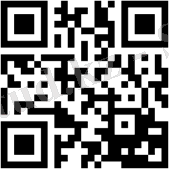
Комиссия мүшелері:
Пайдалы қазылым кенорындарын өңдіру кафедрасы, ҚарТУ
МАЗМҰНЫ
КІРІСПЕ . . . …
- EXCEL ЭЛЕКТРОНДЫҚ КЕСТЕСІ. . . Excel-де диаграммаларды тұрғызу . . .
- MS WORD МӘТІНДІК РЕДАКТОРЫ. . . Word редакторына тән қосымша элементтер . . . «Құжат ашу» сұхбат терезесінің мүмкіндіктері . . . …Бос құжатты даярлау . . . …
- POWER POINT. . . ….
- AutoCAD. . . ….
ҚОРЫТЫНДЫ . . . ….
ПАЙДАЛАНЫЛҒАН ӘДЕБИЕТТЕР ТІЗІМІ . . .
5
6
9
11
12
14
15
18
20
21
22
КІРІСПЕ
Мен Кенжебек Мейрамбек Жанболатұлы, тәжірбиемді Қарағанды облысы, Қарағанды қаласы, «Әбілқас Сағынов атындағы Қарағанды техникалық университетте», ПҚКӨ кафедрасында өттім. Тәжірбие аралығы 22. 05. 2023 -24. 06. 2023жж. Тәжірбиеден өту мақсатым Microsoft word әмбебап мәтіндік редакторында жұмыс істеуді үйрену, Microsoft excel кестелік редакторында жұмыс істеу, windows жүйесінде жұмыс істеу, Autocad бағдарламасымен танысу жұмыс істеуді үйрену, сонымен қатар мамандық бойынша процестердің технологиялық параметрлерін есептеу үшін қарапайым бағдарламалар құру. Осы программалармен толық қанды жұмыс істеуді үйрену және берілген тапсырмаларды орындау арқылы тәжірбие жинау. Сонымен қатар, қазіргі таңдағы технологиялармен, ақпараттық жүйелермен, бағдарламалармен танысу және солармен жұмыс жасап көру.
Тәжірбие өткен жері: Қарағанды қ. Нұрсұлтан Назарбаев даңғылы, 56
Өткізілген уақыт аралығы: 22. 05. 2023-24. 06. 2023
Мақсаты: Студент Microsoft word әмбебап мәтіндік редакторында жұмыс істеуді үйрену, Microsoft excel кестелік редакторында жұмыс істеу, windows жүйесінде жұмыс істеу, Autocad бағдарламасымен танысу жұмыс істеуді үйрену, сонымен қатар мамандық бойынша процестердің технологиялық параметрлерін есептеу үшін қарапайым бағдарламалар құру. Студенттер тәжірбие кезінде теориялық алған білімдерін тәжірбие жүзінде шыңдап, қосымша материалдар жинау және жаңа технологияларды игеріп қана қоймай, олармен жүмыс барысында қолдану. Жасалған программаларды жүргізу және қолдану, есеп нәтижесімен мағлұматты өңдеу. Бағдарлама құру, бағдарламаларды орнату, әртүрлі қосымша ақпараттық жүйелерге байланысты мәселерді шешу. Microsoft word әмбебап мәтіндік редакторында жұмыс істеуді үйрену, Microsoft excel кестелік редакторында жұмыс істеу, windows жүйесінде жұмыс істеу, Autocad бағдарламасымен танысу жұмыс істеуді үйрену, сонымен қатар мамандық бойынша процестердің технологиялық параметрлерін есептеу үшін қарапайым бағдарламалар құру.
- EXCEL ЭЛЕКТРОНДЫҚ КЕСТЕСІ
MS Excel электрондық кестесі туралы жалпы түсінік. Бағдарламаны іске қосу, мәзірмен жұмыс
MS Excel - сандық кестелермен жұмыс істеуге арналған Microsoft Office -тің құрамына кіретін программа. MS Excel-дегі ыңғайлы аспаптардың көмегімен алынған сандық мәндерді талдауға, сонымен қатар олардың нәтижесін кесте түрінде беруге болады. Есептеу кезінде 400-ден аса математикалық, статистикалық, қаржылық және басқа да арнаулы функцияларды, әр түрлі кестелердің өзара байланыстарын қарастыруға болады.
MS Excel-дің қосылуы бірнеше әдістермен жүзеге асады. MS Excel қосылғаннан соң MS Excel терезесі ашылады. Бас меню де, негізінен, басқа да Microsoft Office программаларындағы бөлімдерден құрылған.
Оның Word менюінен өзгешелігі, Кесте орнына Мәлімет алмастырылған.
Жұмыс кітабы. Microsoft Excel файлы жұмыс кітабы деп аталады. Жұмыс кітабы терезенің төменгі жағына аттары таңбаша арқылы берілген парақ қаттамасының жұмыс парағынан тұрады.
Жұмыс парағы 256 бағаннан және 65 536 жолдан тұратын кесте түрінде беріледі. Жолдар сандармен нөмірленген, ал бағандар әріптерден және әріп комбинацияларынан тұрады. Алфавиттің 26 әрпінен кейін АА, АВ т. с. с. әріп комбинациялары басталады. Әрбір ұяшықтың жол атынан және баған атынан құрылған адресі болады. Кестенің әрбір ұяшығының мекені баған мен жол қиылысында орналасқан. Мысалы, егер ұяшық F бағанында және 7 жолында орналасса, онда оның мекені F7.
Берілгендерді ұяшыққа енгізу. Алдымен тышқан курсорын енгізілетін ұяшыққа апарып шерту арқылы оны белгілеп алады. Сол кезде ұяшық қоршауға алынады, сонымен бірге формуланың сол жақ бөлігінде «А1» жазуы көрінеді. Осыдан кейін берілгендер енгізіледі. Берілгендердің ұяшыққа енгізілгеніне көз жеткізу үшін мына әдістердің біреуімен тиянақтау керек:
* Енгізу пернесін басу;
* Формула жолындағы символмен берілген батырманы басу;
* Басқа ұяшықтағы курсорды шерту;
* жұмыс ұяшығынан бағыттаушы пернелердің көмегімен шығу.
Егер бағанның енінен мәтін ұзындау болса, онда ол келесі бос тұрған бағанда көрсетіледі.
Кестенің элементтерін белгілеу. Кестенің бір ұяшығы әр уақытта жұмыс істеп тұрады. Жұмыс істеп тұрған ұяшық қоршаумен белгіленеді. Ұяшықта жұмыс істету үшін бағыттаушы пернелермен курсорды осы ұяшыққа апару немесе тышқанды шерту қажет.
Жұмыс кітабын құру. Жаңа жұмыс кітабын құру үшін Файл менюіндегі Құру командасын таңдау керек. Ашылған диалогтік терезеде солардың негізінде құрылатын жұмыс кітабының қосымшасын, одан кейін шаблонды таңдау керек; соңынан ОК батырмасын шертіңіз.
Жұмыс кітабын ашу. Құрылған жұмыс кітабын ашу үшін Файл менюіндегі Ашу
(Открыть) командасын таңдауыңыз керек, сол кезде Құжатты ашу диалогтік терезесі ашылады. Бума өрісінің тізімінен керекті жұмыс кітабы орналасқан дискіні таңдау қажет. Кесте - ақпараттың жолдар мен бағандарда реттеліп берілуі. Кесте жолдар мен бағандардың кез келген санынан құрылуы мүмкін. Кестеде тек бір ғана жол болса
сызықтық кесте деп аталады. Бірнеше жолдардан тұратын кесте тіктөртбұрыштыкесте деп аталады.
Жол - көршілес ұяшықтардың бірлестігі.
Баған - көршілес ұяшықтардың тік бірлестігі.
Бағандар мен жолдар қиылысы ұяшық деп аталады. Ұяшықтар деректер сақталатын орын.
Төменде орналасқан тізім ішінен (екі шерту арқылы) кітап тұрған буманы және кітаптың өзін таңдау керек.
Үнсіз келісім бойынша xls кеңейтілуі бар Microsoft Excel кітабының файлдары ғана тізімге шығады. Басқа типтегі файлдарды немесе барлық файлдарды шығару үшін Файл типі (түрі) өрісінің тізімінен сәйкес типті таңдап алу керек.
Қайта сақтау кезінде Құжатты сақтау диалогтік терезесі шықпайды, кітап автоматты түрде сол файлда сақталады. Кітапты басқа атпен немесе басқа бумаға сақтау үшін Файл менюіндегі Қалай сақтау керек командасы таңдалады, сонда Құжатты сақтау терезесі шығады.
Электрондық кесте құру. Құжатты редакциялау, ақпаратты басып шығару.
Электрондық кесте - ұяшыктарында деректер (мәтіндер, сандар, формулалар) жазылған кәдімгі кестенің компьютерлік бейнесі.
ЭК-дегі мынадай типті деректерді енгізуге болады: мәтіндік, сандық, формулалық(туынды ақпаратты есептеу үшін), датасын және уақытын көрсететін болуы мүмкін.
Мәтіндік жазбалар әріптердің, сандардың және арнайы символдардың, қандай даболса тізбегі. Егер бірінші символ тырнақша, апостраф, бос орын немесе цифрлар кезектесіп келсе, онда мәтін ретінде қабылданады.
Microsoft Excel бағдарламасы қарапайым есептеулерді оңай орындауға мүмкіндік береді. Алу, қосу, көбейту және бөлу амалдарынан басқа, бұл бағдарлама мәндер жинағында орташа арифметикалық мәні мен жалпы қосындысын есептеп шығара алады.
Негізгі арифметикалық амалдар көмегімен кірістер мен шығыстарды біле отырып, түскен пайда шамасын немесе қызметкер қанша сағат жұмыс істегенін және бір сағатқа қанша төленетінін біле отырып, оның еңбекақысын және т. б. есептеуге болады.
Автотолтыру. Мәтіндік мәліметтерді автоматтандыру үшін авто толтыру әдісін қолданады. Оны жұмыс парағының бір бағанына бірнеше рет қайталанатын мәтіндік жолды енгізгенде пайдаланады. Мәтінді енгізу кезінде программа оны жоғарғы жолдармен салыстырып, бірдей элементтер кездессе автоматты түрде толтырады.
Excel-дің объектілерімен өңделген xls кеңейтілуі түрінде берілген файл оның құжаты болып табылады. Excel-де құрылған файл жұмыс кітабы болып табылады. Әр файл 1 ден 255 дейін жұмыс парағы деп аталатын электрондык кестеден тұрады. Әр парақ 65 536 қатардан және 256 бағаннан тұрады. Қатарлар бүтін сандармен нөмірленеді, ал бағандар латын алфавитінің А, В, С, . . . , АА, ВВ әріптерімен белгіленеді. Баған менжолдың қиылысында ұяшық - деп аталатын кестенің негізгі элементі орналасады. Курсор тұрған екпінді үяшыққа сандар мен мәтін енгізуге болады. Ұяшықтың адресі немесе координатасы бағанның аты мен қатардың нөмірі арқылы анықталады. Мысалы: А1, С20.
Жұмыс беттерінің таңбаларына «Лист1», «Лист2», және т. с. меншіктелген. Сол парақтарға ат қою дұрыс. Ол үшін мына әрекеттерді орындаймыз.
1. Қандай да бір парақтың таңбасында маустың оң жағын шертіңдер.
2. Переименовать командасын таңдағанда сонда ол қара түспен ерекшеленеді.
Жаңа ат енгізу қажет.
Бағанның енін және жолдың биіктігін өзгерту.
Кестенің ұяшығына мәтін енгізгенде көбінесе мәтін ұяшық шекарасына сыймай қалады. Бағанның енін маустың көмегімен өзгертуге болады немесе Формат-Строка (Столбец) -Ширина командасын таңдау керек.
Жұмыс кестесінің беті бойы бойынша орын ауыстыру. Кестенің жұмыс беттерінің ауыстырылуы. Кесте бетінің таңбасының атын өзгерту. Бағанның енін және жолдың биіктігін өзгерту.
Электрондық кестені есептеулерге қолдану.
Берілгендерді ұяшыққа енгізу үшін ұяшықты белгілеп, оған клавиатура көмегімен берілгендерді енгізу керек. Берілгендер ұяшықта және редакциялау жолында көрсетіледі.
Берілгендерді енгізу кезінде формула жолының сол жақ бөлігінде үш батырма тұрады, олар: қызыл крест, жасыл белгі «=» белгісі. Егер қызыл кресті батырманы шертсеңіз, онда енгізу тоқтатылып, ұяшыққа енгендер - өшіріледі.
Формула жолы
Енгізуді аяқтау үшін Enter-ді немесе курсорды бағыттаушы пернелердің біреуін басу керек. Берілгенді енгізу аяқталады және жұмыс істеп тұрған ұяшық келесіге ауысады.
Кез келген электронды кестенің ұяшығына:
сан;
формула
мәтіндік (алфавиттік-сандар) ақпараттарды енгізуге болады.
Сан. Үнсіз келісім бойынша сан ұяшықтың оң жақ шетіне тураланады.
Формулалар. Егер сіз «=» белгісімен басталатын символдар тізбегін терсеңіз, онда Excel оларды формула деп қабылдайды.
Формула бір жолға барлық амалдар белгісі қолданылып және символдар тізбектеліп, бірінен кейін бірі жазылады.
Мысалы, сіз ұяшыққа Д5 формуласын енгіздіңіз: =А5+B5+C5.
Бұл ұяшықтың мәні В5 және С5 көбейтіндісін А5 ұяшығындағы мәнге қосқанда шығатын санға тең болады.
Мәтін. Егер сіз сан немесе формула емес символдар тізбегін терсеңіз, онда Excel оны мәтін, яғни символдық ақпарат ретінде қабылдайды.
Электрондық кестедегі формулалар. Функцияларды қолдану.
MS Excel-де кез келген формуланың «=» белгісінен басталатынын білеміз.
Мысалы, сіздің оқу кестеңізде әрбір қызметкердің үш айға қанша сыйақы алатынын есептеу керек. Ол үшін Е3 ұяшығына =В3+С3+D3 формуласын енгіземіз, әйтпесе Excelдегі дайын формуланы қолданса да болады. Мұндай ұзын формуланың орнына =СУММ
(В3:Д3) формуласын енгізсе болғаны.
Электронды кестеде қосу (СУММ) функциясы жиі қолданылады, сондықтан Стандартты аспаптар тақтасында белгісінің батырмасы қарастырылған. Жалпы қосындыны білу үшін қосылатын ұяшықтардың аумағын белгілеп, Автоқосынды (Автосумма) батырмасын шертіңіз.
Қорытылып шығатын формулаларды енгізу үшін Функция шебері (Мастер функции) диалогтік терезесін қолдануға болады. Ол функцияны енгізіп қана қоймай, күрделі есептеулерді де орындайды.
Ұяшыққа функцияларды енгізу үшін:
формула енгізетін ұяшықты белгілеу;
Функция менюіндегі Қою батырмасының көмегімен Функция шебері (Мастер функции) диалогтік терезесін шақыру.
Функция шебері диалогтік терезесіндегі Категория өрісінде функцияның типін, содан кейін функция тізімінде Функцияны таңдау керек;
ОК батырмасын шертіңіз.
Формулаларды көшіру. Көшіру кестеге бір типтес формулаларды енгізуді жеңілдетеді. Формулаларды көшіру батырмасында ұяшықтарға салыстырмалы жіберу автоматты түрде өзгереді.
- Excel-де диаграммаларды тұрғызу
Графика мен диаграмма тұрғызу. Диаграммалар шебері.
Диаграммаларды баспаға дайындау.
Диаграмма-бұл мәліметтерді талдау мен салыстыру ыңғайлы болу үшін кестедегі мәліметтердің көрнекі графиктік түрде берілуі.
Диаграмма сандық мәліметтердің өзгеруін айқындап көрсетуге мүмкіндік береді. Excel диаграмманы гистограммалар, бағандар, пирамидалар, конустар және т. б. түрінде құруға мүмкіндік береді. Оларға түсініктеме мәтін, тақырыптар және т. б. қосуға болады. Диаграмма-бұл мәліметтерді талдау мен салыстыру ыңғайлы болу үшін кестедегі мәліметтердің көрнекі графиктік түрде берілуі. Әрбір енгізілетін мәліметтерге құрылатын диаграмманың түрін таңдау өте маңызды.
Дөңгелек диаграмма бірнеше шамаларды салыстыру үшін қолданылады. Егер бірнеше шаманың қосындысы 100 % -ды берсе, онда бұл диаграмма өте көрнекі шығады. Дөңгелек диаграмма барлық жағдайда ақпараттың нақтылығын көрсете алмайды.
Мысалы, дөңгелек бірнеше бөлімге бөлініп, олардың өлшемдер бірдей болуы мүмкін. Гистограмма бірнеше шаманы бірнеше нүктеде салыстыру үшін қолайлы. Берілген диаграмма бағандардан тұрады. Сондықтан оны кейде бағанды диаграмма деп атайды. Бағандардың биіктігі салыстырылатын шамалардың мазмұнымен анықталады. Біз қарастырған мысалда бағанның биіктігі отбасының бір аптадағы азық-түлік және өндіріс тауарлары шығындарының ақшалай мөлшерімен анықталады. Әрбір қатар тірек нүктесімен байланысқан. Біздің жағдайда тірек нүктесі аптаның бір күніне сәйкестендірілген.
График (түзу диаграмма) бірнеше шамалардың бір нүктеден екіншісіне ауысқандағы өзгерістерін бақылап мотыруға ыңғайлы. Гистограммадан айырмашылығы, баған орнына олардың биіктігі (квадратпен, ромбымен) белгіленіп көрсетіледі және алынған белгілер түзу сызықпен қосылады.
Диаграмманы құру үшін:
диаграмма құратын мәліметтерді енгізу;
диаграмма құруға қажет мәліметтерді жұмыс парағында белгілеу;
Қою менюіндегі Диаграмма командасын таңдау немесе стандарт аспаптар тақтасындағы батырмасын шерту. Берілгендерді сорттау
Баған берілгендерін өспелі не кемімелі түрде реттеп кестені қайта жазып шығу үшін сортталатын бағанның бірінші ұяшығын белгілеп, Берілгендер - Сорттау командасын беру керек. Диапозонды сорттау сұхбаттық терезесі көрінеді. Терезеде
«Өспелі түрде» ауыстырып қосқышы автоматты түрде белсендіріліп қойылған. Онымен келіскен жағдайда ОК түймесінің шертілуі жеткілікті. (Әйтпесе, «Кемімелі түрде» ауыстырып қосқышын орнату керек) . Осы тәсіл бойынша сорттауды келесі баған бойынша орындауда қиын емес. («. . Бойынша сорттау» тізімін ашып, қажетті баған атауын таңдап алса болғаны) . Берілгендерді фильтрлеу
Кестенің белгілі шартты (шарттарды) қанағаттандыратын жазуларын іздеп, оларды экранға шығару әдісі мәліметтерді фильтрлеу (електен өткізу, сүзгілеу) делінеді.
Берілгендерді филтрлеудің екі түрі бар:
1. Автофильтр;
2. Кеңейтілген фильтр.
Автофильтр. Автофильтрлеу үшін кестені экранға шығарып, Берілген-Фильтр Автофильтр командасын беру керек.
- MS WORD МӘТІНДІК РЕДАКТОРЫ
MS WORD - мәтіндік құжаттарды дайындауға, түзетуге және қағазға басып шығаруға арналған Windows жүйесінің қосымша программасы. Ол-мәтіндік және графикалық информацияларды өңдеу барсында жүзден аса операциялды орындай алатын ең кең тараған мәтін редакторының бірі.
Қазіргі компьютерлік технологияларда орындауға болатын кес келген операция бұл ортада жүзеге асырыла береді. Мысалы, басқа ортада дайындалған мәтіндік фрагменттер, кестелер, суреттер сияқты неше түрлі объектілерді байланыстыра отырып осы ортаға енгізуге болады. Жалпы, Word редакторында типография жұмысына керекті баспа материялдарын теруден бастап, олардың оригинал - макетін толық жасауға дейінгі барлық жұмыс орындалады. Мұндай құжаттар мен кестелерді көрікті етіп, безендіруге қажет көптеген дайын шаблондар, стильдер, жазылып бірден орындалатын ішкі макропрограмалар тілі, қарапайым графиктік бейнелерді салатын аспаптар және т. с. с. жетіп артылады.
WORD редакторын тағайндау, іске қосу және онымен жұмыс істеуді аяқтау.
WORD-пен жұмыс істеуді бастау үшін Windows жүйесінің басқа программалары сияқты оны бастапқы нұсқалық (инсталляциялық) дискеттерден немесе компакт-дискіден компьютерге жазып орналастыру қажет.
Орналастырылған WORD редакторын іске қосу бірнеше тәсілмен жүзеге асырлады:
1. Басқару тақтасындағы Іске қосу (Пуск) менюінің Орындау (Выполнить) командасының көмегімен, бұл тәсіл редактордың қосымша параметрлерін іске қосуға арналған.
2. Программалардың Microsoft Office тобындағы WORD шартбелгісінде тышқанды екі рет шерту арқылы.
3. Windows жүйесінің Сілтеуіш (Проводник) терезесін пайдалану арқылы.
4. WORD редакторына дайындалған құжаттың шартбелгісіне тышқан курсорын жеткізіп, оны екі рет шерту арқылы т. б.
Редактормен жұмысты аяқтау кез келген стандартты тәсілдермен жүргізіледі:
- Файл→Шығу (Выход) меню командасын таңдау арқылы;
- WORD негізгі терезесінің жүйелік менюіндегі Жабу (Закрыть) командасын таңдау;
- тышқан курсоры терезе тақырыбы аумағында тұрғанда курсорды сол жақ шеттегі жүйелік меню белгісіне алып барып, тышқанды екі рет шерту немесе батырманы бір рет басып, менюдің Жабу (Закрыть) командасын таңдау;
- редактор терезесінің тақырыб жолының оң жақ жоғарғы бұрышындағы Жабу батырмасын (Х) басу;
- Тікелей Alt+F4 пернелерін басу.
Егер программамен жұмысты аяқтау барысында мұның алдында өзгертіліп, бірақ дискіге жазылмаған құжат бар болса, онда редактор экранға қосымша сұхбаттасу терезесін шығарып, өзгертілген құжатты дискіге жазу (Иә-Да) керектігін, ал жазбасаңыз (Жоқ-Нет) оны да растап беруіңізді өтінеді. Қалауңыз бойынша, редакторда әрі қарай жұмыс істей беруіңізге де (Болдырмау-Отмена) болады.
- Word редакторына тән қосымша элементтер
- Іс жүргізу
- Автоматтандыру, Техника
- Алғашқы әскери дайындық
- Астрономия
- Ауыл шаруашылығы
- Банк ісі
- Бизнесті бағалау
- Биология
- Бухгалтерлік іс
- Валеология
- Ветеринария
- География
- Геология, Геофизика, Геодезия
- Дін
- Ет, сүт, шарап өнімдері
- Жалпы тарих
- Жер кадастрі, Жылжымайтын мүлік
- Журналистика
- Информатика
- Кеден ісі
- Маркетинг
- Математика, Геометрия
- Медицина
- Мемлекеттік басқару
- Менеджмент
- Мұнай, Газ
- Мұрағат ісі
- Мәдениеттану
- ОБЖ (Основы безопасности жизнедеятельности)
- Педагогика
- Полиграфия
- Психология
- Салық
- Саясаттану
- Сақтандыру
- Сертификаттау, стандарттау
- Социология, Демография
- Спорт
- Статистика
- Тілтану, Филология
- Тарихи тұлғалар
- Тау-кен ісі
- Транспорт
- Туризм
- Физика
- Философия
- Халықаралық қатынастар
- Химия
- Экология, Қоршаған ортаны қорғау
- Экономика
- Экономикалық география
- Электротехника
- Қазақстан тарихы
- Қаржы
- Құрылыс
- Құқық, Криминалистика
- Әдебиет
- Өнер, музыка
- Өнеркәсіп, Өндіріс
Қазақ тілінде жазылған рефераттар, курстық жұмыстар, дипломдық жұмыстар бойынша біздің қор #1 болып табылады.



Ақпарат
Қосымша
Email: info@stud.kz